De Instant Replay-laag maakt het mogelijk een paar seconden terug te spoelen. Perfect voor sportevenementen als een wedstrijdveranderende gebeurtenis het opnieuw afspelen waard is.
U kunt hier op YouTube een demonstratievideo bekijken.
U bekijkt momenteel inhoud van een plaatshouder van Youtube. Klik hieronder op de knop om de volledige inhoud te bekijken. Houd er rekening mee dat u op deze manier gegevens deelt met providers van derden.
Meer informatieDe Instant Replay-laag buffert de laatste seconden van de lagen eronder of een videobron voor directe herhaling.
De Instant Replay-laag instellen
Eerst moet u bedenken wat u wilt kunnen afspelen: U kunt "Lagen onder" of "Videobron" selecteren voor de optie Bron in het gedeelte Inhoud van de parameters van de laag.
Het voordeel van het kiezen van "Lagen onder" is dat de volledige inhoud van alle lagen onder de Instant Replay-laag zal worden opgenomen. Bijv. als u een Video Switcher heeft, zal de geschakelde output worden opgenomen. Daarom raden wij aan de Instant Replay laag net boven de video producties lagen te plaatsen om een schoon signaal te hebben (geen andere graphics):
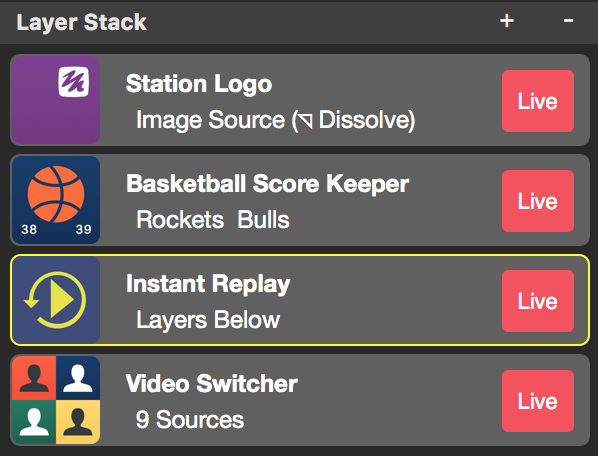
Als u een bepaalde "Videobron" wilt vastleggen, moet u deze bron specificeren met de popup hieronder. Nu kunt u de video-inhoud onafhankelijk van de lagenstapel afspelen.
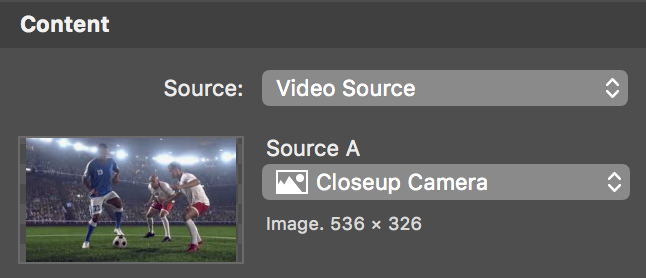
Met het veld "Buffer" kunt u bepalen hoeveel videobeelden in seconden moeten worden gebufferd voor onmiddellijke weergave.
!Hoeveel tijd kan worden gebufferd hangt af van uw grafische kaart!
De videobuffering gebeurt alleen op de grafische kaart. Dit betekent dat je veel geheugen in je grafische kaart nodig hebt in plaats van RAM in uw Mac. Helaas is het moeilijk te bepalen hoeveel video RAM beschikbaar is voor mimoLive omdat macOS veel magische huishouding doet zodat we al met succes 10 secs 1080p 30fps videoframes (=2,5GB) hebben opgeslagen in een 2GB videokaart. Zelfs als dit mogelijk is wordt het niet aanbevolen omdat het zeker een neveneffect zal hebben op de rendering engine in mimoLive.
In het gedeelte Animatie kunt u aangeven hoe de herhaling in de video moet verschijnen en verdwijnen. U kunt kiezen uit verschillende animaties zoals Dissolve, Swipe, Page Curl, Push Horizontal, Push Vertical of zelfs een Cut. Voer de duur van de overgang in seconden in het invoerveld Duur in.
Er is een Replay Indicator die getoond wordt zodra de replay bezig is. Specificeer de videobron die getoond moet worden in de sectie "Uiterlijk". De afbeelding kan vrij op het scherm worden geplaatst door directe manipulatie in het laagvoorbeeldgebied of met de coördinaten in het Geometrie-gedeelte.
De Instant Replay-laag bedienen
Om de geselecteerde inhoud vast te leggen, moet de Instant Replay-laag altijd live zijn. Terwijl de laag live is, worden de huidige videoframes in een buffer opgeslagen. Hoeveel video er al in de buffer zit, wordt aangegeven door de voortgangsbalk in het Preview-gebied van de lagen.
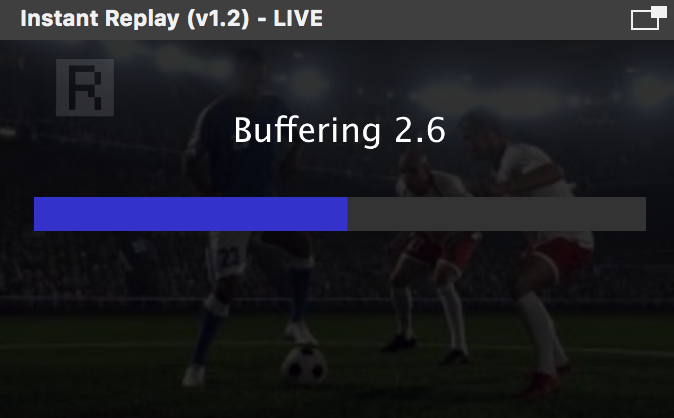
Wanneer er een scène is die interessant zou kunnen zijn voor het publiek om als herhaling te zien, kan de operator op de knop "Buffering Stop" drukken om de scène af te spelen wanneer de moderator dat aankondigt, of hij kan op "Replay Start" drukken waardoor de herhaling onmiddellijk begint.
Voor of tijdens de weergave kan de weergavesnelheid worden geregeld met de toets "Speed".
| Knop | Afspeelsnelheid |
|---|---|
| Omgekeerd | achteruit bij normale snelheid |
| Pauze | gepauzeerd |
| 0.3 | 1/3 snelheid |
| 0.5 | halve snelheid |
| 1.0 | normale snelheid |
Zodra de replay operatie eindigt, moet de operator op de "Replay Stop" knop drukken. Nu begint het bufferen van de video-inhoud opnieuw.
De Instant Replay-laag op afstand bedienen
Omdat dit een zeer intensieve operatie is, is het zinvol een Afstandsbedieningsoppervlak voor deze taak. Houd er rekening mee dat u meerdere bedieningsoppervlakken voor verschillende taken kunt maken en ze tegelijkertijd op verschillende apparaten kunt gebruiken.
De knoppen zijn dezelfde als hierboven beschreven in "De Instant Replay laag bedienen".
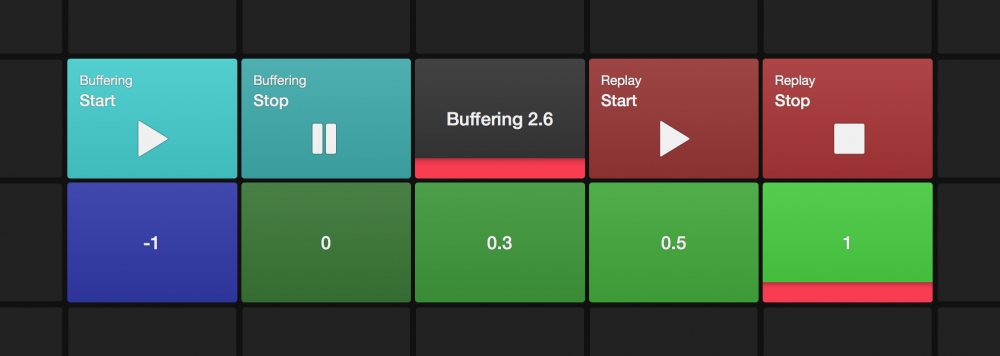
Geavanceerd: Hoe voeg je een aangepaste stinger (overgang) toe aan de Instand Replay-laag?
De Instand Replay laag wordt geleverd met een verscheidenheid aan overgangen. Die zijn echter erg eenvoudig en voldoen misschien niet aan uw behoeften. Hier is een voorbeeld van hoe je je eigen stinger kunt maken voordat je de instand replay draait:
Een stinger is een kort fragment dat wordt afgespeeld voordat wordt overgeschakeld op een andere videobron. Het bedekt het volledige scherm gedurende een oogwenk wanneer de omschakeling van de videobronnen plaatsvindt. In ons geval starten we de Instand Replay op dit wisselende moment.
- Bekijk de Stingers & Outros sjabloon voor wat inspiratie over hoe je een stinger kunt maken van een Lower Third laag. Misschien voldoet een van de ontwerpen al aan je wensen, kopieer en plak de laag dan gewoon in je project! Misschien moet je de "Text Duration" optie op nul zetten voor een snellere overgang.
- Zet de optie "Overgang" in de sectie "Animatie" van de Instand Replay laag op "Knippen". We moeten hem onmiddellijk starten zodra hij het commando afspelen krijgt.
- Voeg een Automatiseringslaag aan uw laagstapel. Deze automatiseringslaag zal een script uitvoeren om de Stinger-laag en de Instand Replay-laag te synchroniseren.
- In de Automatiseringslaag moet je het commando layerOn() gebruiken om de stingerlaag te starten. Klik met rechts op de stingerlaag in de lagenstapel en selecteer "Lagen kopiëren API Endpoint" uit het contextmenu. Vul dit in API-eindpunt in het layerOn() commando als volgt:
layerOn(/api/v1/documents/1955505422/layers/C6F0EA76-240D-4CE2-AE1E-1499EC93E30E)
!Om dit commando te laten werken moet u de "Toegang op afstand toestaan" optie in de mimoLive voorkeuren inschakelen!)
- De volgende stap in het script is een beetje wachten (timing is afhankelijk van je stinger wanneer deze het volledige scherm bedekt). Gebruik daarvoor het commando sleep():
.bc slaap(0.5)
- Voeg een httpRequest() commando toe aan het script om de "Replay: Start" knop van de Instand Replay laag. Rechtsklik op de knop om een ander contextmenu te krijgen. Selecteer "Kopiëren URL naar trigger Button" menu item. De URL gaat in het httpRequest() commando:
.bc httpRequest(http://127.0.0.1:8989/api/v1/documents/1955505422/layers/CAD2DDBC-118E-4305-868C-CB115AFAC9B1/signals/tvGroup_Control__Start_TypeSignal)
- Het complete Automation-script moet er ongeveer zo uitzien:
.bc layerOn(/api/v1/documents/1955505422/layers/C6F0EA76-240D-4CE2-AE1E-1499EC93E30E)
slaap(0.5)
httpRequest(http://127.0.0.1:8989/api/v1/documents/1955505422/layers/CAD2DDBC-118E-4305-868C-CB115AFAC9B1/signals/tvGroup_Control__Start_TypeSignal)
- Nu heb je een tweede Automatiseringslaag nodig die het omgekeerde doet, maar met de "Replay: Stop" knop zodat je uit de instand replay modus kunt stappen. (U kunt ook de knop "Replay Stop" zelf gebruiken als de "cut"-overgang voor u geschikt is).
